Come masterizzare film su DVD in modo efficace

Oggi, quasi tutto sulla nostra vita può essere digitalizzato e memorizzato come dati, dai documenti dell'ufficio alla lista dei contatti, dalle foto private ai video di famiglia. Viviamo in un mondo digitale ora. Ma scrivere film su DVD non è semplice come fare un disco dati, anche perché i loro scopi sono diversi. Un disco dati viene utilizzato per memorizzare i dati senza danni; mentre un film DVD dovrebbe essere riproducibile su lettori DVD, sistemi di home entertainment e PC. Molti creatori di DVD sono in grado di produrre dischi riproducibili; ma solo quelli eccellenti potrebbero creare dischi riproducibili di alta qualità. In questo tutorial, condivideremo i modi migliori per convertire i film in DVD.
Metodo 1. Masterizza film su DVD con Tipard DVD Creator
Tipard DVD Creator è uno dei migliori software di masterizzazione di DVD sul mercato. Con questo convertitore di film in DVD, puoi godere di molte funzioni utili per ottenere i file DVD desiderati.
- 1. È possibile scrivere filmati in vari formati su un solo DVD, come MP4, MOV, MPEG, FLV, WMV, MKV, AVI e altri formati video.
- 2. Ti permette di masterizzare film su DVD da dispositivi portatili, come iPhone e iPad.
- 3. È possibile utilizzare i video scaricati per la creazione di DVD all'interno di DVD Creator.
- 4. Ci sono ampie funzionalità di editing video e audio che ti permettono di tagliare e unire clip video, ritagliare immagini, aggiungere filigrane e tracce audio, applicare effetti e filtri.
- 5. Puoi menu fai-da-te per film DVD o progettare il menu DVD con modelli ben progettati.
- 6. L'algoritmo incorporato ha la capacità di migliorare il film e creare la massima qualità di output possibile.
Come masterizzare film su DVD con Tipard DVD Creator
Inserire un disco vuoto nell'unità ottica del computer per masterizzare filmati su DVD ed eseguire DVD Creator. È possibile scaricare e installare questa applicazione dal proprio sito Web ufficiale in base al proprio sistema operativo.
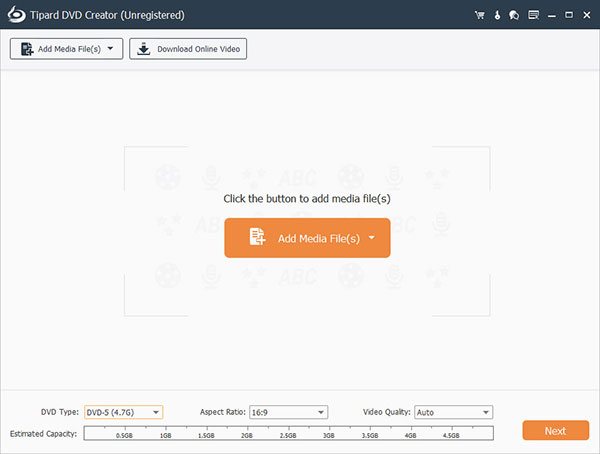
Aprire il Aggiungi File menu sul nastro superiore e scegliere Aggiungi video opzione per aprire Windows Explorer. Seleziona i film che vuoi convertire in DVD e fai clic su Apri pulsante per importarli in DVD Creator.
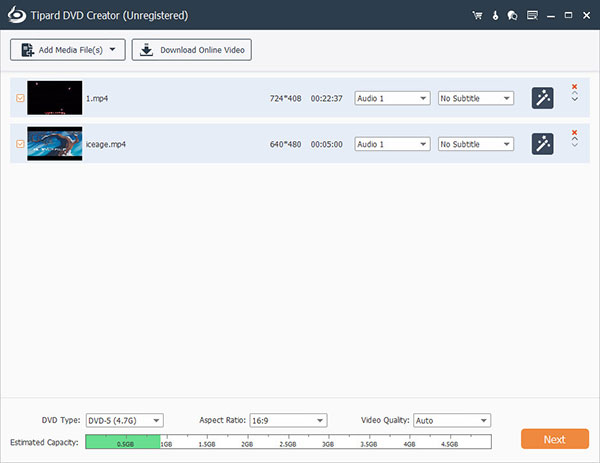
Dopo aver importato i filmati, puoi selezionare un film e fare clic su Modifica video menu per andare alla finestra di modifica. Qui puoi modificare il film come desideri. Se si desidera aggiungere tracce audio o sottotitoli al film, il Aggiungi Audio menu e Aggiungi sottotitolo i menu sono disponibili sulla barra superiore.
Quindi fare clic sul Modifica icona nel pannello menu di destra del DVD per andare alla finestra di modifica del menu. Scegli il tuo modello di menu preferito sul lato sinistro e personalizzalo per il DVD del tuo film. Colpire il Risparmi pulsante per confermare le impostazioni e tornare all'interfaccia principale.
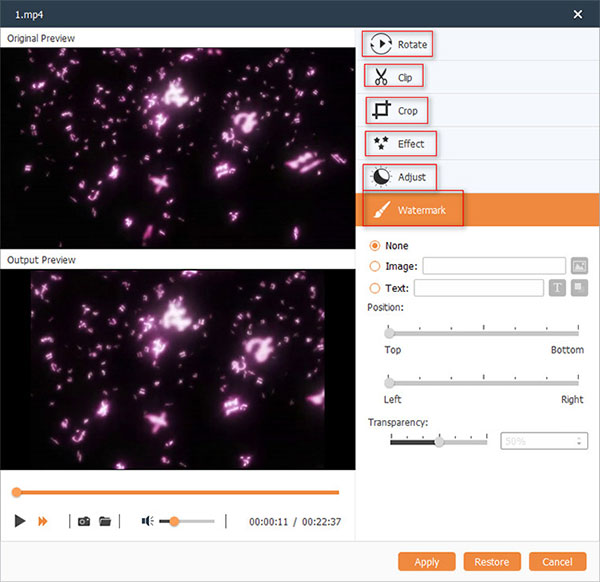
Scegli l'unità ottica dal Nei Dintorni elencare e inserire un nome nel file Etichetta di volume campo. Finalmente, colpisci Bruciare pulsante per completare la scrittura di filmati su DVD. Attendi qualche minuto; è possibile rifiutare il disco del film dopo il processo di scrittura.
Metodo 2. Copia filmati su DVD con Windows Media Center
Windows Media Center è un'utilità di sistema in Windows 7, XP e Vista. È anche compatibile con Windows 8 / 8.1; ma devi installarlo manualmente. Questa utility non è solo un gestore di media, ma anche un'applicazione di masterizzazione di dischi. Quando si desidera creare un DVD di film, è possibile inserire un disco vuoto e seguire i passaggi seguenti per copiare i film su DVD.
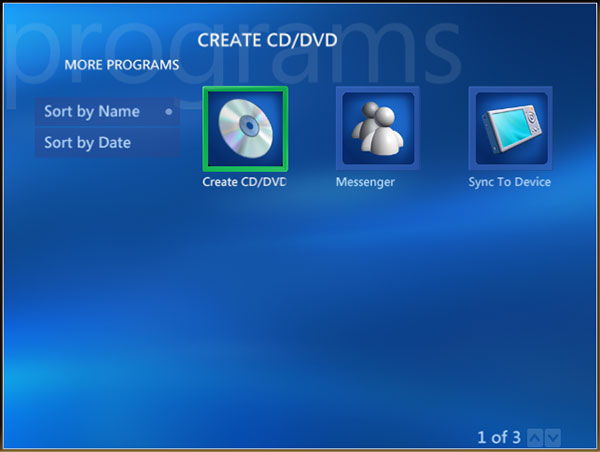
Come copiare filmati su DVD con WMC
Apri Windows Media Center. Puoi trovarlo dentro menu di avvio > Tutti i programmi. Sulla sua Compiti lista, scegliere masterizza CD / DVD.
Il creatore di film su DVD WMC rileverà il disco vuoto e chiederà quale formato di disco si desidera creare. Scegliere DVD video e fare clic sul Successivo pulsante per continuare.
Nella seconda finestra, inserisci un nome per il DVD del film nel campo e premi il tasto Successivo pulsante per andare avanti. Quindi, nella finestra di selezione dei media, scegliere Videoteca e premere il Successivo pulsante per andare alla videoteca. Qui puoi selezionare i film che vuoi copiare sul disco.
È possibile ripristinare il nome del file del film facendo clic su Cambia nome o aggiungere altri film premendo Aggiungi altro. Quindi fare clic sul Masterizzare DVD pulsante e quindi scegliere Sì nella finestra di conferma per avviare la copia di filmati su disco.
L'ordine dei file film aggiunti sulla finestra di masterizzazione del disco è l'ordine di riproduzione.Metodo 3. Trasferisci film su DVD con Masterizza su Mac
Sebbene Mac OS X abbia una funzione di masterizzazione di dischi incorporata, esistono alcune limitazioni. Pertanto, quando si desidera creare un DVD di film sul proprio computer Mac, è consigliabile utilizzare software di terze parti, come Burn. Il film su masterizzatore DVD è un'applicazione di masterizzazione di dischi gratuiti che supporta il trasferimento di filmati su un DVD su computer Mac.
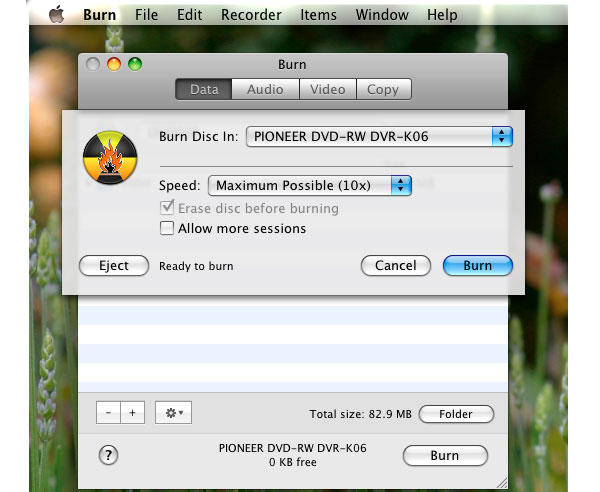
Come trasferire film su DVD con Burn
Metti il disco vuoto nell'unità DVD e apri Bruciare sul tuo computer. Se hai installato Bruciare, puoi trovarlo Applicazioni cartella.
Premere il tasto Video scheda nella parte superiore di Bruciare per andare alla schermata di creazione del disco video.
Individua nella cartella i film che vuoi trasferire su DVD. Trascina e rilascia tutti i filmati nell'area vuota dello schermo del disco video. O puoi usare il Plus pulsante e Meno pulsante per aggiungere e rimuovere file di film.
Digita un nome nel campo sotto le schede Video e scegli DVD dalla lista dei formati del disco.
Quando sei pronto, clicca su Bruciare pulsante nell'angolo in basso a destra. Nella finestra di dialogo a comparsa, decidere una velocità di masterizzazione da Lista di velocità e ha colpito l' Bruciare per iniziare a trasferire filmati su DVD.
Per mantenere la qualità dell'immagine originale, è meglio scegliere una velocità di masterizzazione più lenta.
Conclusione
In questo articolo, abbiamo introdotto diversi modi per masterizzare i film su DVD. Questi metodi hanno tutti alcuni vantaggi e vantaggi. Burn è un'utile applicazione di masterizzazione di dischi per computer Mac. La funzionalità di masterizzazione del disco incorporata presenta ancora alcune imperfezioni. Disk Utility, ad esempio, supporta solo la masterizzazione di formati di file limitati su dischi. Burn ha la capacità di masterizzare film su DVD senza trasformazione. Quindi, è possibile mantenere la qualità del film originale il più possibile. Windows Media Center è un gestore di file multimediali per Windows. E questa utility ha anche la capacità di scrivere filmati su disco senza conversione. Se hai bisogno di un produttore di DVD per film professionali, puoi provare Tipard DVD Creator. Questa applicazione per la masterizzazione di DVD offre funzionalità estese e ha la capacità di creare la massima qualità di output possibile.
Come masterizzare film su DVD in modo efficace







